Excel 中的条件格式化和数据标记技巧可以帮助用户更直观地分析和呈现数据,突出重要信息和趋势。以下是这些技巧的基本操作教程。
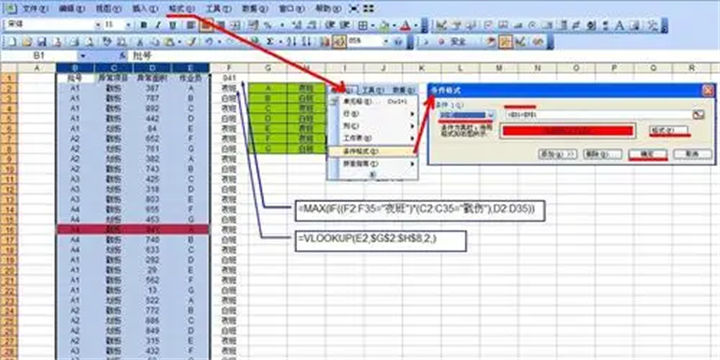
条件格式化:
- 选择要应用条件格式化的数据范围。
- 在“开始”选项卡的“样式”组中,选择“条件格式化”。
- 在下拉菜单中选择合适的条件格式化规则,如基于数值、文本、日期等。
- 根据需要设置条件格式化的条件和样式,如颜色、字体、图标等。
- 点击“确定”应用条件格式化。
常见的条件格式化规则:
- 数据条: 根据数值的大小在单元格中显示彩色数据条,以便于直观比较数值大小。
- 色阶: 根据数值的大小在单元格中显示渐变填充色,越高的数值颜色越深。
- 图标集: 根据数值的大小在单元格中显示相应的图标,如箭头、圆圈等,用于表示数据的方向或趋势。
- 公式: 使用自定义公式设置条件格式化,根据条件计算结果应用相应的格式。
数据标记技巧:
- 使用批注标记数据: 可以在单元格中添加批注,以便于备注或标记特定数据。
- 使用条件标记: 根据特定条件,在单元格中填充符号、文本或其他标记,以便于突出显示数据。
- 使用单元格格式: 根据数据的含义和重要性,使用不同的单元格格式来标记数据,如粗体、斜体、下划线等。
使用数据条或色阶标记数据趋势:
- 在数据范围中选择要标记的数据。
- 在“开始”选项卡的“样式”组中,选择“条件格式化”。
- 选择“数据条”或“色阶”规则,根据数据的大小和趋势选择合适的样式。
- 调整规则的参数,如颜色、数值范围等,以满足实际需求。
- 点击“确定”应用条件格式化。
使用公式标记数据:
- 在要标记的单元格中输入条件公式,公式返回 TRUE 或 FALSE。
- 选择要标记的单元格范围。
- 在“开始”选项卡的“样式”组中,选择“条件格式化”。
- 选择“使用公式确定要设置格式的单元格”规则,输入条件公式。
- 设置条件满足时的样式,点击“确定”应用条件格式化。
通过使用条件格式化和数据标记技巧,您可以更直观地呈现和分析数据,突出数据的重要信息和趋势,提高数据的可读性和易理解性,从而更有效地进行决策和分析工作。